今天图老师小编给大家介绍下3ds MAX教程:真实的雪材质制作过程,平时喜欢3ds MAX教程:真实的雪材质制作过程的朋友赶紧收藏起来吧!记得点赞哦~
【 tulaoshi.com - FLASH 】
本教程为大家讲解了真实的雪材质制作过程,非常简单的教程,但个人觉得讲解的非常好,希望这套比较老的教程能给你带来帮助。
先看看效果图
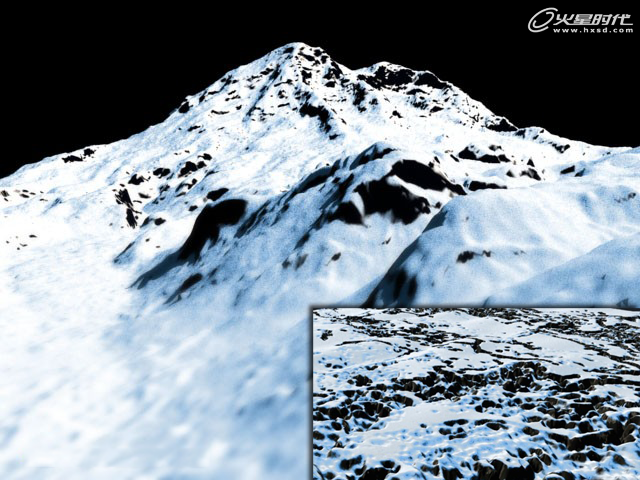
下面教程开始
雪的材质看似简单,其实它的制做并不是想像中的那么容易。许多人在设置材质的时候往往只是简单的指定一个白色,然后给个凹凸,然后就把精力放到灯光设置上了。
其实恰恰相反!白色的是一种对漫反射极为敏感的色彩,环境对它的影响很强烈,所以从这方面看雪应该是一种色彩很丰富的物质。
对于室外的场景,雪的色彩主要取决于太阳和天空,而且雪花结是一种半透明物质,仅仅通过灯光来模拟这种效果很难达到令人满意的效果,而且对于大的场景要使灯光均匀的散布在雪上,设置起来非常麻烦,而且非常占用系统资源,所以雪的制做重点应放到以材质为主的原则上,以弥补灯光的不足!
这个教程就是给大家一个简单的做雪的思路,看看从材质上怎样和灯光来相辅相成。
首先要注意的是,这里所讲的内容都是基于VRay渲染系统的,你也可以使用Brazil,3ds Max的渲染系统无法渲染出这么细腻的图像,对于这个Shader不太适用!
第一步
新建一个标准材质,命名为Snow。将阴影、过渡和高光全部设为纯白色。
(本文来源于图老师网站,更多请访问https://www.tulaoshi.com/flash/)第二步
这是最关键的一步!钩选自发光通道,添加一个Mask贴图,Map设置为Gradient Ramp,Mask设置为Falloff。(图01)
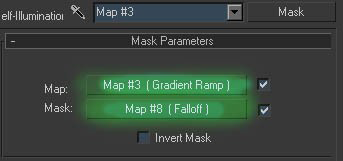
图01
第三步
设置Gradient Ramp。注意Gradient Ramp的图Type是Mapped,Source Map是Falloff,渐变色彩设置如图。靠右的深色控制的是雪的暗部色彩,靠中和左的浅色是雪的亮部和高光色,需要注意的是这些色彩的调整应该符合你制做的场景的整体色彩,如果是黄昏的场景,那么这几个色彩就要相应的有变化!这里需要自己多琢磨一下!Source Map设置也如图,用Mix Curve曲线可以控制雪的明暗,切记!(图02)
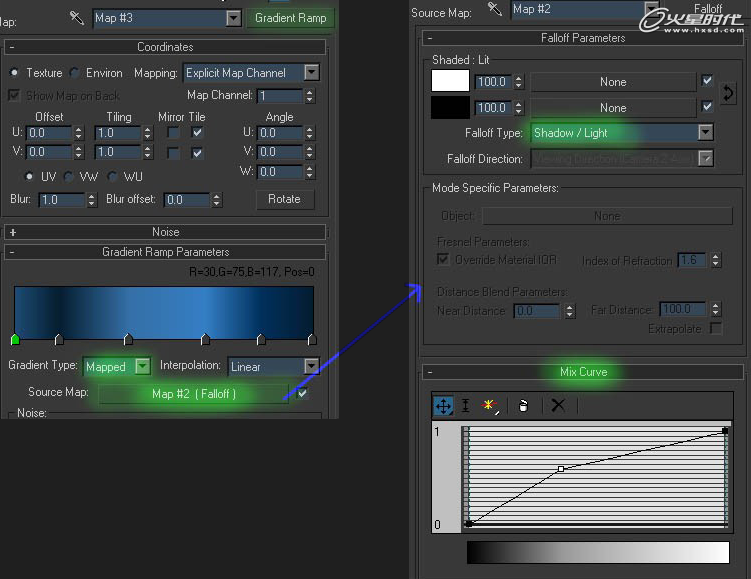
图02
第四步
然后返回Mask层,设置Mask的Falloff贴图,如下图。(图03)
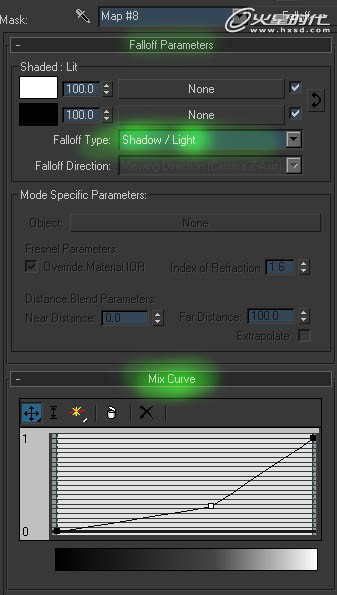
图03
第五步
给高光强度通道一个Cellular贴图,将Size设置为0.4,钩选Fractal。将Glossiness值设为99。同时将这个Cellular贴图复制到凹凸贴图通道。(提示:凹凸贴图可以用刚才的Cellular贴图混合一个另外的贴图从而得到更自然的效果!)(图04)

图04
第六步
好了现在就大功告成了,最后的样子应该是这样,如下图。(图05)
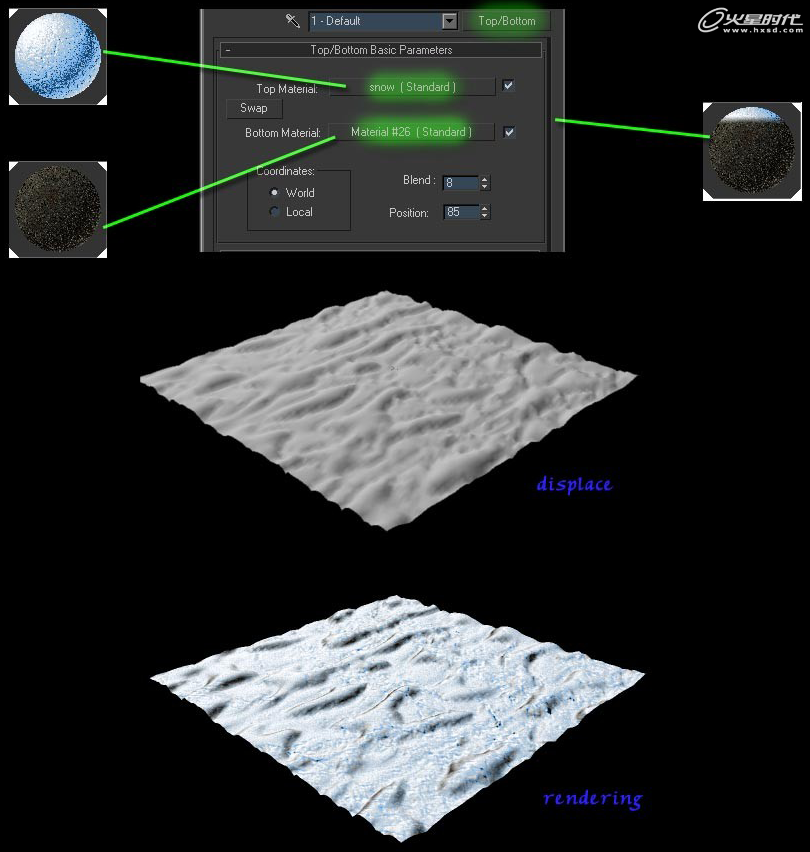
图05
第七步
不是太象,别着急,把它合并到顶底材质中,赋予给你制做好的带有置换的场景,并建立一个主光,(注意只用一盏灯即可)提高渲染采样,渲染!不出意外,应该就是以下的效果了!更多的效果都可以通过Gradient Ramp贴图来实现,开始研究吧!(图06)
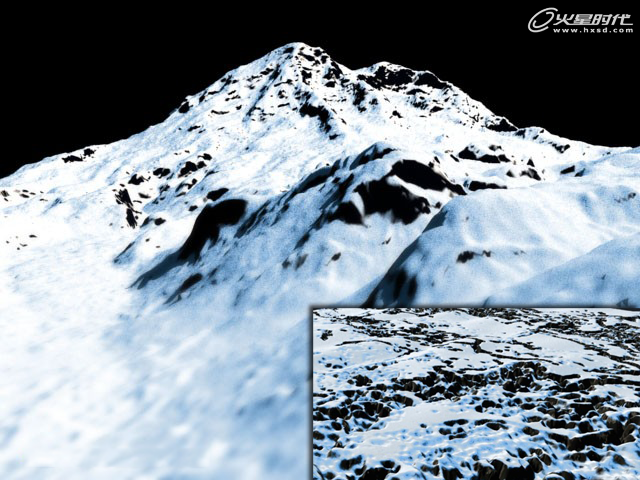
图06
来源:https://www.tulaoshi.com/n/20160216/1571965.html
看过《3ds MAX教程:真实的雪材质制作过程》的人还看了以下文章 更多>>